 Tutoriel mobile
Tutoriel mobile
 iPhone
iPhone
 Que dois-je faire si j'oublie le mot de passe de l'écran de verrouillage de mon iPhone 13 ? 2 façons de récupérer le mot de passe iPhone
Que dois-je faire si j'oublie le mot de passe de l'écran de verrouillage de mon iPhone 13 ? 2 façons de récupérer le mot de passe iPhone
Que dois-je faire si j'oublie le mot de passe de l'écran de verrouillage de mon iPhone 13 ? 2 façons de récupérer le mot de passe iPhone
L'iPhone 13 est un smartphone très populaire et les utilisateurs lui définissent généralement un mot de passe d'écran de verrouillage afin de protéger la sécurité des informations personnelles. Cependant, nous pouvons parfois oublier ce mot de passe. Alors, que devez-vous faire si vous oubliez le mot de passe de l’écran de verrouillage de votre iPhone 13 ? Voici les méthodes pour résoudre le problème de l’oubli du mot de passe de l’écran de verrouillage sur iPhone 13, regardons ensemble ! 1. Restaurer à l'aide d'iTunes : connectez votre iPhone 13 à l'ordinateur avec lequel vous avez précédemment synchronisé, puis ouvrez iTunes. Sélectionnez votre appareil dans iTunes et cliquez sur "Restaurer l'iPhone". Cela effacera toutes les données de votre appareil et le restaurera aux paramètres d'usine. 2. Utilisez la fonction Find My pour effacer : Si vous avez déjà activé la fonction Find My et configuré un identifiant Apple, vous pouvez utiliser l'application Find My sur d'autres appareils ou via la version Web d'iCloud pour effacer votre iPhone 13. Après l'effacement, vous pouvez choisir de restaurer la sauvegarde ou de configurer l'appareil comme un nouveau. 3. Utilisez le mode de récupération : connectez l'iPhone 13 à votre ordinateur, puis maintenez enfoncées les touches de volume et le bouton latéral (ou supérieur) jusqu'à ce que l'écran du mode de récupération apparaisse. Une fenêtre pop-up apparaîtra sur votre ordinateur vous invitant à sélectionner « Récupérer ». Cela effacera toutes les données de votre appareil et le restaurera aux paramètres d'usine. Veuillez noter qu'avant d'effectuer ces opérations, assurez-vous d'avoir sauvegardé vos données importantes. Si vous n'avez pas de sauvegarde, cela pourrait entraîner une perte de données. De plus, ces méthodes peuvent entraîner l’effacement de votre iPhone 13, veuillez donc procéder avec prudence. Si vous ne parvenez toujours pas à résoudre le problème, il est recommandé de contacter le service client Apple ou de vous rendre dans un centre de réparation agréé Apple pour obtenir de l'aide.
Effacer l'iPhone à l'aide d'iCloud est un moyen efficace d'effacer complètement toutes les données et tous les paramètres de votre appareil. Voici les étapes pour ce faire : 1. Assurez-vous que votre iPhone est connecté au réseau Wi-Fi et connecté à votre compte iCloud. 2. Ouvrez l'application Paramètres de votre iPhone, faites défiler vers le haut et appuyez sur votre nom/avatar. 3. Sur votre page de profil, faites défiler vers le bas et cliquez sur iCloud. 4. Faites défiler vers le bas et appuyez sur « Rechercher un iPhone ». 5. Sur la page « Trouver un iPhone », assurez-vous que le commutateur « Trouver mon iPhone » est désactivé. 6. Confirmez votre mot de passe iCloud et cliquez sur « Fermer ». 7. Revenez à la page iCloud et faites défiler jusqu'à la section « Sauvegarde ». 8. Cliquez sur « Sauvegarder », puis cliquez sur « Sauvegarder maintenant ». 9. Attendez la fin de la sauvegarde. Cela peut prendre un certain temps, en fonction de la quantité de données sur votre appareil. 10. Revenez à l'écran d'accueil de l'application Paramètres, puis faites défiler vers le bas et appuyez sur « Général ». 11. Sur la page Général, faites défiler vers le bas et cliquez sur Réinitialiser. 12. Sur la page Réinitialiser, sélectionnez Effacer tout le contenu et les paramètres. 13. Dans la fenêtre contextuelle de confirmation, entrez le code d'accès de votre appareil et cliquez sur « Effacer l'iPhone ». 14. Le système vous demandera à nouveau de confirmer cette opération, cliquez sur « Effacer l'iPhone ». 15. Attendez que l'appareil termine le processus d'effacement, puis l'appareil redémarrera. 16. Après le redémarrage de l'appareil, suivez les invites à l'écran pour configurer. Vous pouvez choisir de restaurer une sauvegarde précédente ou de le configurer en tant que nouveau périphérique. Veuillez noter que cela supprimera définitivement toutes les données et paramètres de votre appareil, y compris les photos, vidéos, documents, applications, etc. Par conséquent, assurez-vous d’avoir sauvegardé vos données importantes avant de continuer.
Si la fonction « Localiser mon iPhone » est activée sur votre iPhone13, vous pouvez essayer les méthodes suivantes pour fonctionner : 1. Ouvrez l'application Paramètres de l'iPhone. 2. Dans le menu des paramètres, faites glisser votre doigt vers le bas et appuyez sur l'option « iCloud ». 3. Dans le menu iCloud, recherchez et cliquez sur l'option « Rechercher mon iPhone ». 4. Dans le menu « Localiser mon iPhone », assurez-vous que l'interrupteur est activé. 5. Si vous êtes invité à saisir le mot de passe de votre identifiant Apple, saisissez le mot de passe correct pour le vérifier. 6. Assurez-vous que votre iPhone est connecté à Internet afin de pouvoir utiliser correctement la fonction « Localiser mon iPhone ». 7. Vous pouvez désormais localiser votre iPhone via un autre appareil ou en visitant le site Web iCloud sur le Web. 8. Si votre iPhone est perdu ou volé, vous pouvez choisir « Suppression à distance » sur le site Web iCloud pour protéger vos informations personnelles. Gardez à l'esprit que l'utilisation de la fonction Localiser mon iPhone nécessite que votre iPhone soit connecté à Internet et que vous ayez besoin de l'identifiant Apple et du mot de passe corrects pour la vérification. J'espère que cette méthode vous aidera !
Connectez-vous à iCloud ou visitez le site officiel d'icloud via votre ordinateur. Il est très simple de vous connecter avec votre compte Apple personnel.
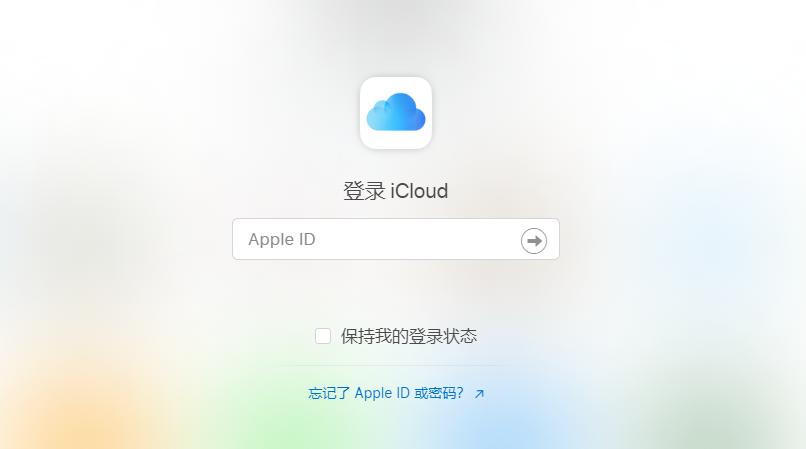
Veuillez cliquer sur le bouton ci-dessous et saisir le mot de passe correct pour activer la fonction de recherche de Mon iPhone.
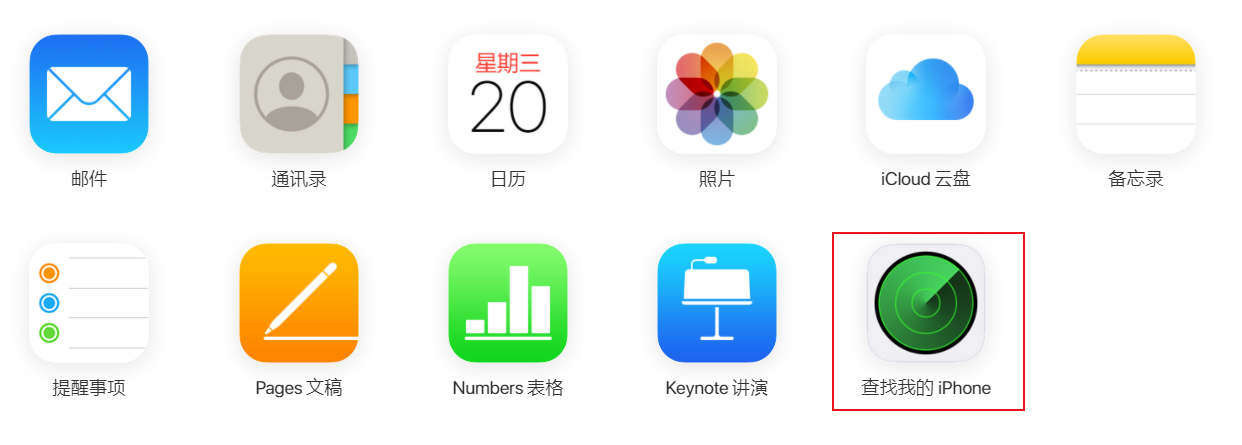
Choisir d'effacer votre iPhone est un moyen facultatif de déverrouiller votre téléphone. En sélectionnant cette option, vous pouvez effacer toutes les données de votre iPhone et restaurer les paramètres d'usine du téléphone. Cependant, cette méthode présente également certains inconvénients, le principal étant que toutes les données seront définitivement effacées et ne pourront pas être récupérées. Par conséquent, avant de choisir d’effacer votre iPhone, assurez-vous de sauvegarder vos données importantes pour éviter des pertes irréversibles.
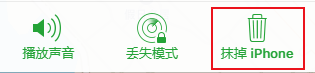
En utilisant l'outil de déverrouillage d'écran Apple, vous pouvez facilement supprimer le mot de passe de l'écran de verrouillage. Cet outil est particulièrement utile pour ceux qui ont oublié leur mot de passe ou souhaitent le modifier. Utiliser cet outil est très simple, suivez simplement ces étapes : 1. Tout d’abord, assurez-vous que votre appareil Apple est connecté à votre ordinateur et qu’iTunes est ouvert. 2. Téléchargez et installez l'outil de déverrouillage d'écran Apple. Vous pouvez trouver cet outil sur le site officiel ou sur d’autres plateformes de téléchargement de confiance. 3. Exécutez l'outil de déverrouillage d'écran Apple et suivez les invites pour connecter votre appareil à l'ordinateur. 4. Sélectionnez l'option « Déverrouiller le mot de passe » sur l'interface de l'outil et attendez que l'outil reconnaisse automatiquement votre appareil. 5. Une fois l'appareil reconnu avec succès, vous pouvez choisir de réinitialiser le mot de passe ou de supprimer le mot de passe. 6. Si vous choisissez de réinitialiser votre mot de passe, vous devrez saisir un nouveau mot de passe et confirmer votre mot de passe. 7. Si vous choisissez de supprimer le mot de passe, l'outil commencera immédiatement à supprimer le mot de passe et redémarrera votre appareil. 8. Après avoir attendu le redémarrage de l'appareil, vous pouvez essayer d'utiliser un nouveau mot de passe ou vous connecter directement à l'appareil. N'oubliez pas que l'utilisation de l'outil de déverrouillage d'écran Apple pour supprimer le mot de passe de l'écran de verrouillage peut entraîner une perte de données sur l'appareil, alors assurez-vous de sauvegarder vos données importantes à l'avance. De plus, l'utilisation de cet outil peut enfreindre les conditions d'utilisation d'Apple, veuillez donc vous assurer que votre utilisation est légale et conforme.
Si la fonction « Localiser mon iPhone » n'est pas activée sur votre iPhone 13, vous pouvez toujours utiliser l'outil de déverrouillage d'écran d'Apple pour supprimer le mot de passe de l'écran de verrouillage. Cet outil est conçu pour aider les utilisateurs à récupérer l'accès à leurs appareils s'ils oublient leur mot de passe. Le processus d'utilisation de cet outil est relativement simple, il suffit de suivre les instructions. Veuillez noter que l'utilisation de cet outil peut entraîner une perte de données sur votre appareil, alors assurez-vous de sauvegarder les données importantes avant de l'utiliser.
Étape 1 : Tout d'abord, nous devons nous rendre sur le site officiel pour télécharger l'outil de déverrouillage iOS. Une fois le téléchargement terminé, nous devons installer et lancer l'outil. Cet outil peut nous aider à débloquer les appareils iOS afin que nous puissions les utiliser librement.
La deuxième étape consiste à sélectionner « Supprimer le code d'accès à l'écran de l'appareil iOS » et à cliquer sur « Démarrer le déverrouillage ». Cette étape est très critique, car ce n'est qu'après avoir supprimé le mot de passe de l'écran de l'appareil que nous pouvons poursuivre les opérations suivantes. Assurez-vous donc de suivre ces étapes pour garantir un déverrouillage fluide de votre appareil.
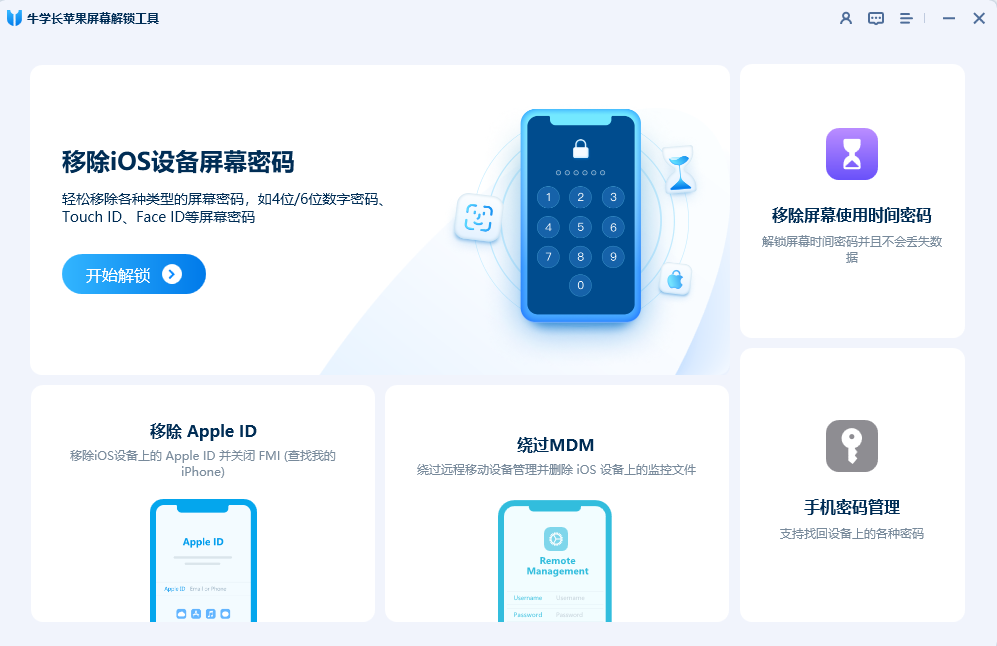
La troisième étape consiste à cliquer sur le bouton « Démarrer » et à suivre les invites à l'écran pour télécharger le progiciel.
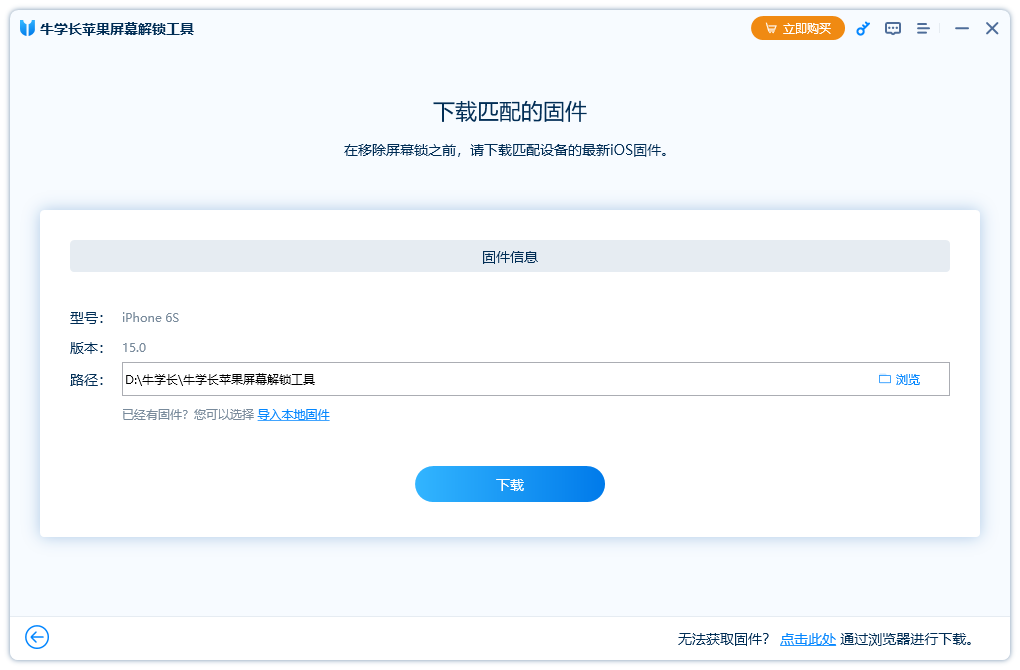
Étape 4 : Cliquez sur le bouton « Démarrer » pour démarrer le processus de téléchargement du progiciel.
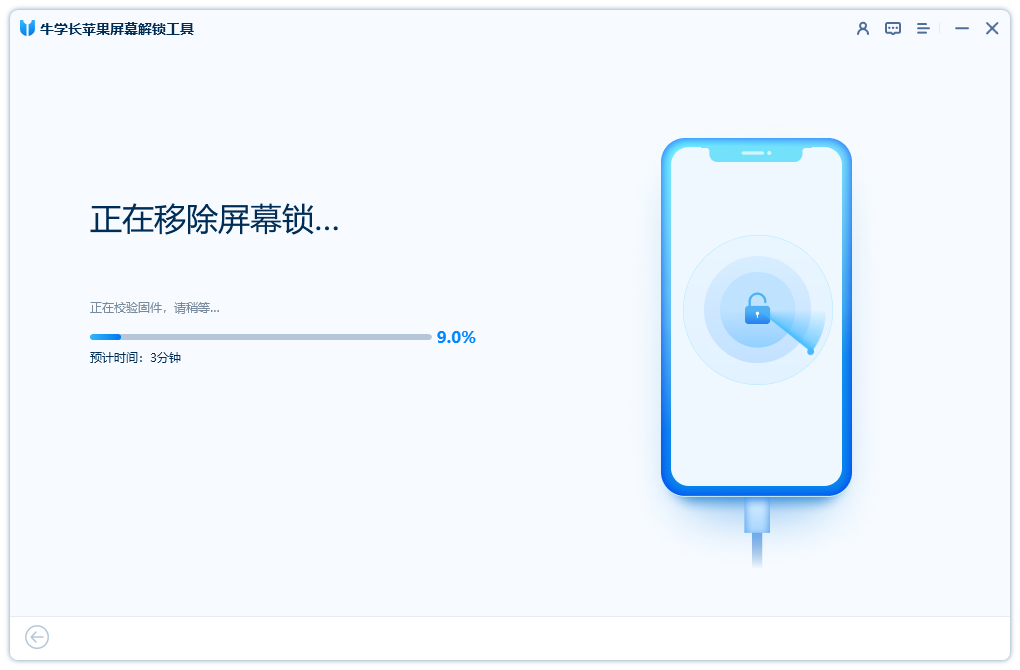
Étape 5 : Après avoir attendu que le mot de passe de l'écran de verrouillage de l'iPhone soit supprimé avec succès, vous pouvez choisir de réinitialiser un nouveau mot de passe de l'écran de verrouillage ou d'utiliser la fonction Touch ID ou Face ID pour déverrouiller votre iPhone.
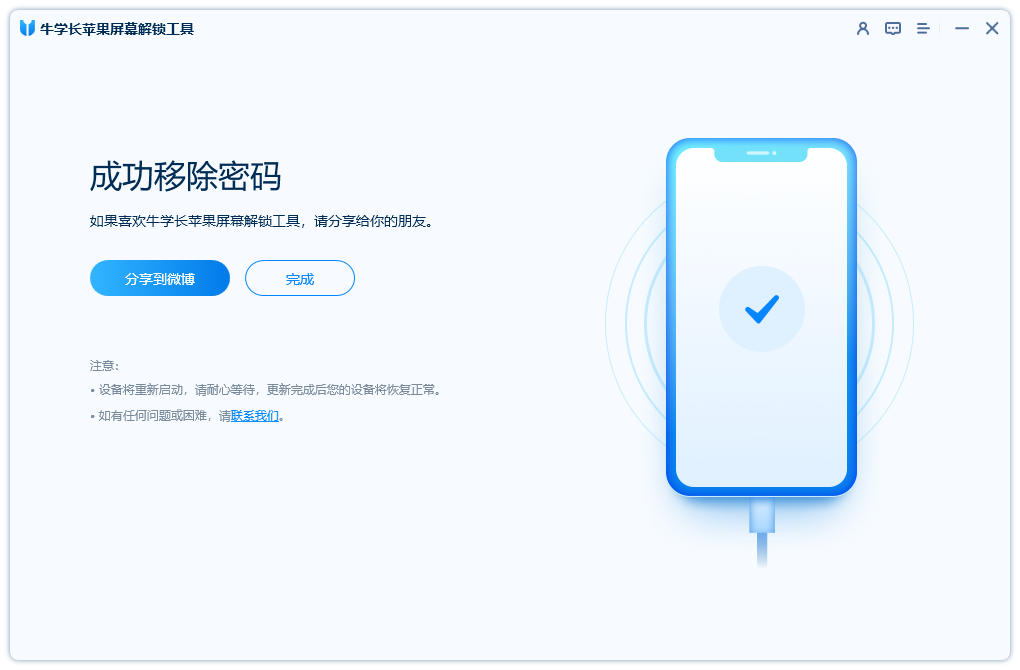
Ce qui précède est le contenu détaillé de. pour plus d'informations, suivez d'autres articles connexes sur le site Web de PHP en chinois!

Outils d'IA chauds

Undresser.AI Undress
Application basée sur l'IA pour créer des photos de nu réalistes

AI Clothes Remover
Outil d'IA en ligne pour supprimer les vêtements des photos.

Undress AI Tool
Images de déshabillage gratuites

Clothoff.io
Dissolvant de vêtements AI

AI Hentai Generator
Générez AI Hentai gratuitement.

Article chaud

Outils chauds

Bloc-notes++7.3.1
Éditeur de code facile à utiliser et gratuit

SublimeText3 version chinoise
Version chinoise, très simple à utiliser

Envoyer Studio 13.0.1
Puissant environnement de développement intégré PHP

Dreamweaver CS6
Outils de développement Web visuel

SublimeText3 version Mac
Logiciel d'édition de code au niveau de Dieu (SublimeText3)
 M3 iPad Air vs M2 iPad Air: Repérez la différence (si vous le pouvez)
Mar 11, 2025 am 03:08 AM
M3 iPad Air vs M2 iPad Air: Repérez la différence (si vous le pouvez)
Mar 11, 2025 am 03:08 AM
Comparaison approfondie entre l'iPad Air 2025 (M3) et l'iPad Air 2024: la mise à niveau en vaut-elle la peine? Apple a publié un nouvel iPad Air équipé d'une puce M3. La nouvelle tablette équilibre la facilité d'utilisation et l'économie et apporte des améliorations de performances aux utilisateurs de vétérans. Mais en quoi est-ce différent de l'iPad Air de la génération précédente? Découvons. Conception d'apparence: complètement cohérent L'apparition du nouvel iPad Air est presque exactement la même que l'iPad Air M2 publié en 2024, et il est également exactement le même que le M1 iPad Air en 2022. Tailles d'écran de 11 pouces et 13 pouces (lunettes symétriques), taille, poids et même couleur
 8 applications iPhone i & # 039; j'utilise pour essayer de vivre pour toujours
Mar 16, 2025 am 12:19 AM
8 applications iPhone i & # 039; j'utilise pour essayer de vivre pour toujours
Mar 16, 2025 am 12:19 AM
Maximisez votre durée de vie: applications iPhone pour une vie plus saine et plus longue Groucho Marx aspirait à vivre pour toujours ou à mourir en essayant. Bien que l'immortalité reste insaisissable, nous pouvons prolonger considérablement notre durée de vie et HealthSpan (la durée que nous enjoutons
 Les meilleurs étuis iPad Air de 11 pouces de 2025
Mar 19, 2025 am 06:03 AM
Les meilleurs étuis iPad Air de 11 pouces de 2025
Mar 19, 2025 am 06:03 AM
Top iPad Air Cas de 11 pouces: un guide complet (mis à jour 14/03/2025) Ce guide mis à jour met en valeur les meilleurs cas d'iPad Air de 11 pouces disponibles, répondant à divers besoins et budgets. Que vous soyez propriétaire du nouveau M3 ou du modèle M2, en protégeant votre investissement
 Apple Intelligence s'allume après les mises à jour de l'iPhone
Mar 14, 2025 am 03:01 AM
Apple Intelligence s'allume après les mises à jour de l'iPhone
Mar 14, 2025 am 03:01 AM
Les nouvelles mises à jour de l'iPhone iOS réactivent automatiquement Apple Intelligence, même pour les utilisateurs qui l'ont auparavant désactivé. Ce comportement inattendu, qu'il s'agisse d'un bug ou intentionnel, entraîne la frustration des utilisateurs. La récente mise à jour iOS 18.3.2, principalement un
 La simple raison pour laquelle je n'utilise pas le partage de la famille Apple (aussi bien qu'il soit)
Mar 22, 2025 am 03:04 AM
La simple raison pour laquelle je n'utilise pas le partage de la famille Apple (aussi bien qu'il soit)
Mar 22, 2025 am 03:04 AM
Le partage de la famille d'Apple: une promesse brisée? Demandez à l'achat de non-protéger contre les charges de terre Le partage de la famille d'Apple, bien que pratique pour le partage d'applications, d'abonnements, et plus encore, a un défaut important: sa fonctionnalité "demander d'achat" ne parvient pas à
 Les meilleurs cas de 13 pouces iPad Pro de 2025
Mar 25, 2025 am 02:49 AM
Les meilleurs cas de 13 pouces iPad Pro de 2025
Mar 25, 2025 am 02:49 AM
Si vous avez fait le pas avec l'iPad Pro de 13 pouces, vous voudrez le suivre avec un cas pour le protéger contre les dommages accidentels.
 Apple Intelligence est un buste mais il a eu un avantage majeur
Mar 25, 2025 am 03:08 AM
Apple Intelligence est un buste mais il a eu un avantage majeur
Mar 25, 2025 am 03:08 AM
Résumé d'Apple Intelligence a jusqu'à présent sous-alimenté avec des fonctionnalités peu impressionnantes, dont certaines n'arriveront probablement pas avant le lancement d'iOS 19 plus tard dans
 M3 iPad Air vs Ipad Pro M4: Quelle tablette devez-vous obtenir?
Mar 14, 2025 am 12:09 AM
M3 iPad Air vs Ipad Pro M4: Quelle tablette devez-vous obtenir?
Mar 14, 2025 am 12:09 AM
Apple iPad Air (M3) contre iPad Pro (M4): une comparaison détaillée Les dernières versions d'iPad d'Apple présentent un choix convaincant: l'iPad Air alimenté par M3 et l'iPad Pro équipé de M4. Les deux offrent des tailles d'écran de 11 pouces et 13 pouces, mais des différences significatives dans





